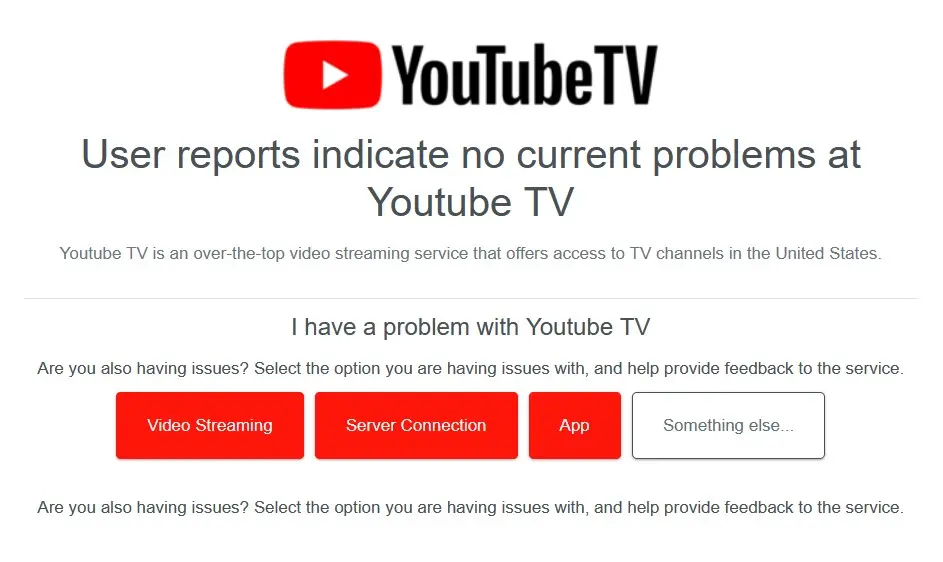Cómo arreglar YouTube TV que no funciona en Samsung TV. 6 Métodos
Televisión de YouTube TV es conocido por ser uno de los servicios de transmisión más populares en la actualidad. Ofrece televisión en vivo y vídeo a la carta de más de 100 cadenas de televisión estadounidenses y mundiales, incluidas PBS, The CW, FOX Network y Big Three Broadcast Networks, a saber, ABC, CBS y NBC. Si tienes alguna inquietud recuerda contactarnos a través de nuestras redes sociales, o regístrate y déjanos un comentario en esta página. También puedes participar en el WhatsApp. Si usas Telegram ingresa al siguiente enlace.
Sin embargo, los usuarios han encontrado un problema con YouTube TV no funciona. Del mismo modo, los usuarios de televisores inteligentes también han experimentado YouTube TV no funciona en Smart TV. Esta guía le mostrará cómo reparar la aplicación de YouTube si no funciona en su televisor Samsung.
Sigue leyendo para saber más.
Índice de contenidos
«YouTube TV no se carga en Samsung TV»: soluciones más comunes
Método n.º 1: compruebe si los servidores de TV de YouTube están inactivos
Método n.º 2: apague y encienda su televisor Samsung y enrutador WiFi
Método n.º 3: borre la caché de aplicaciones de YouTube TV
Método #4: Vuelva a instalar la aplicación YouTube TV en su televisor Samsung
Método #5: actualice el firmware de su televisor Samsung
Método #6: restablecimiento de fábrica de su televisor Samsung
Pensamientos finales
«YouTube TV no se carga en Samsung TV»: soluciones más comunes
Al experimentar este problema, es importante saber si su Modelo de televisor Samsung es compatible con el servicio de televisión de YouTube. Si su televisor Samsung se fabricó antes de 2016hay una alta probabilidad de que no es compatible con la aplicación. Cuando este es el caso, conformarse con un modelo de TV más nuevo puede ser su única opción.
Otro factor es Comprueba tu conexión a Internet y velocidad. Si está usando Wi-Fi, asegúrese de que el enrutador esté no muy lejos desde tu televisor inteligente. Óptimamente, querrías un Velocidad de Descarga de al menos 25 a 50Mbps durante una prueba de velocidad para no tener problemas al usar la aplicación.
Si posee una versión más nueva de Samsung TV y no tiene problemas de conexión a Internet, siga las soluciones a continuación para reparar YouTube TV cuando no se carga en Samsung TV. Asegúrese de revisar cada arreglo y ver cuál funciona mejor para su televisor inteligente.
Método n.º 1: compruebe si los servidores de TV de YouTube están inactivos
Si usted No puedes ingresar a su cuenta de YouTube TV a través de la aplicación o no puede acceder a la aplicación, es probable que haya un problema con Servidores de YouTube TV. Intente consultar sitios como detector de caída y los de youtube paginas oficiales en redes sociales para las actualizaciones del servidor.
Una vez que tenga problemas mientras los servidores están en funcionamiento, intente seguir las soluciones a continuación.
Método n.º 2: apague y encienda su televisor Samsung y enrutador WiFi
Ciclo de potencia es una solución rápida para la mayoría de los problemas en su televisor inteligente. Reinicializa todos sus componentes y restablece todas las aplicaciones y procesos en ejecución.
Para reiniciar su televisor Samsung, siga los pasos a continuación:
- Encender tu televisor inteligente y deja que cargue sus aplicaciones.
- Después, desenchufar su cable de alimentación del enchufe y espere a que treinta segundos.
- Enchufar el cable de alimentación de nuevo y encender tu televisor Samsung.
- Inicie la aplicación YouTube TV y verifique si ahora funciona normalmente.
Si tienes problemas de conexión con tu WiFi, puedes probar apagar y encender el enrutador WiFi también. Para hacer esto, siga estos pasos:
- Apagar su enrutador WiFi y desenchufar su adaptador de corriente del enchufe.
- Esperar un minuto y enchufar vuelva a colocar el adaptador de corriente.
- Encender su enrutador WiFi y deje que su televisor inteligente se conecte automáticamente a su red inalámbrica.
- Abra la aplicación YouTube TV y vea si el problema está solucionado.
Método n.º 3: borre la caché de aplicaciones de YouTube TV
una aplicación cache es un tipo de datos temporales que se almacena en su televisor inteligente para ayudarlo a cargar más rápido y tener un mejor rendimiento de la aplicación. Sin embargo, puede causar problemas una vez que se almacenado durante demasiado tiempo y es no actualizado.
Para borrar los datos de caché de la aplicación YouTube TV en Samsung TV Modelos 2020 y mayoressigue estos pasos:
- Encender su televisor Samsung y presione el botón Hogar botón en el control remoto.
- Navegar a Soporte > Cuidado del dispositivo. Su televisor inteligente ahora comenzará a escanear su almacenamiento interno.
- Elegir Administrar almacenamiento y encuentra el Televisión de YouTube aplicación de la lista de aplicaciones.
- Seleccione Ver detalles y elige Limpiar cache. Los datos de caché de la aplicación ahora se borrarán de su almacenamiento interno.
- Reiniciar su televisor inteligente e inicie el Televisión de YouTube aplicación Iniciar sesión a su cuenta y vea si el problema está resuelto.
Método #4: Vuelva a instalar la aplicación YouTube TV en su televisor Samsung
Si borrar el caché de la aplicación no funcionó, puedes probar reinstalando la Televisión de YouTube aplicación desde su televisor Samsung. Esto es especialmente efectivo en Modelos de televisores Samsung más antiguosque no admiten la eliminación de datos de caché.
Para reinstalar la aplicación YouTube TV en su televisor Samsung, haga lo siguiente:
- Encender su televisor Samsung y presione el botón Hogar botón en el control remoto.
- Ir Aplicaciones > Configuración y seleccione Borrar. Vuelva a seleccionarlo para confirmar.
- Después, reiniciar tu televisor inteligente y ve a aplicaciones y utilice la función de búsqueda para encontrar el Televisión de YouTube aplicación
- Seleccione y elige Instalar.
- Una vez instalado, carga la aplicación y iniciar sesión a tu cuenta. Compruebe si el problema está solucionado.
Si tiene la aplicación instalada pero no anticuadopuedes elegir instalar manualmente la actualizaciones para YouTube TV en tu televisor Samsung. Para hacer esto, siga estos pasos:
- Encender su televisor inteligente y seleccione el Hub inteligente botón en el control remoto.
- Navegar a Destacados > YouTube TV y presiona Ingresar.
- Seleccione Actualizar aplicaciones y elige Seleccione Todo > Actualizar.
- Su televisor inteligente ahora comenzará a descargar las actualizaciones para todas las aplicaciones obsoletas.
Una vez que esté actualizado, intente usar YouTube TV y verifique si ahora funciona normalmente.
Método #5: actualice el firmware de su televisor Samsung
Las aplicaciones y funciones de su televisor Samsung pueden comenzar a funcionar mal una vez que firmware no está actualizado a la ultima versión. Las actualizaciones de firmware contienen correcciones a la mayoría de los errores, incluyendo apoyo para ciertas aplicaciones.
Para actualizar el firmware de su televisor Samsung, siga los pasos a continuación:
- Encender su televisor Samsung y presione el botón Hogar botón en el control remoto.
- Seleccione Configuración > Soporte y elige Actualización de software.
- Elegir Actualizar ahora. Su televisor inteligente ahora comenzará a descargar e instalar la última actualización de firmware disponible.
- Elegir OK y reiniciar tu televisor Samsung.
- Inicie YouTube TV y vea si el problema está solucionado.
Método #6: restablecimiento de fábrica de su televisor Samsung
Si las correcciones anteriores no funcionaron, su último recurso es proceder a hacer una restablecimiento de fábrica en tu televisor Samsung. Este restablece tu televisor inteligente a su versión de fábrica y desinstala todas las aplicaciones excepto las preinstaladas. también elimina todos los datos del usuarioincluido el contenido descargado y las contraseñas guardadas.
Para restablecer de fábrica su televisor Samsung, siga los pasos a continuación:
- Con tu televisor Samsung encendidopresione el Hogar botón en el control remoto.
- Ir Ajustes > General y seleccione Reiniciar. Para modelos más antiguos, vaya a Configuración > Soporte > Autodiagnóstico y elige Reiniciar.
- Ingrese sus televisores inteligentes ALFILER—el PIN predeterminado para televisores Samsung es 0000.
- Espere a que finalice el restablecimiento.
- Después, configurar tu televisor Samsung y Instalar en pc la aplicación YouTube TV.
- Iniciar sesión a su cuenta y verifique si la aplicación funciona normalmente.
Pensamientos finales
La aplicación YouTube TV es una excelente manera de tener acceso a TV en vivo y canales premium. Sin embargo, para aprovechar al máximo su suscripción, deberá tener la aplicación YouTube TV funcionando de manera óptima en su televisor inteligente.
Con suerte, estas correcciones lo ayudarán a resolver problemas en la aplicación YouTube TV cuando no funciona o no se carga correctamente en su televisor inteligente Samsung.